PS-柔和光比及干净暖色详解图文教程发布时间:2022年01月10日 08:00
虎课网为您提供摄影艺术版块下的PS-柔和光比及干净暖色详解图文教程,本篇教程使用软件为PS(CC2017),难度等级为初级练习,下面开始学习这节课的内容吧!
本节课讲解 Photoshop(简称PS)软件 - 柔和光比及干净暖色详解,同学们可以在下方评论区进行留言,老师会根据你们的问题进行回复,作业也可以在评论区进行提交。
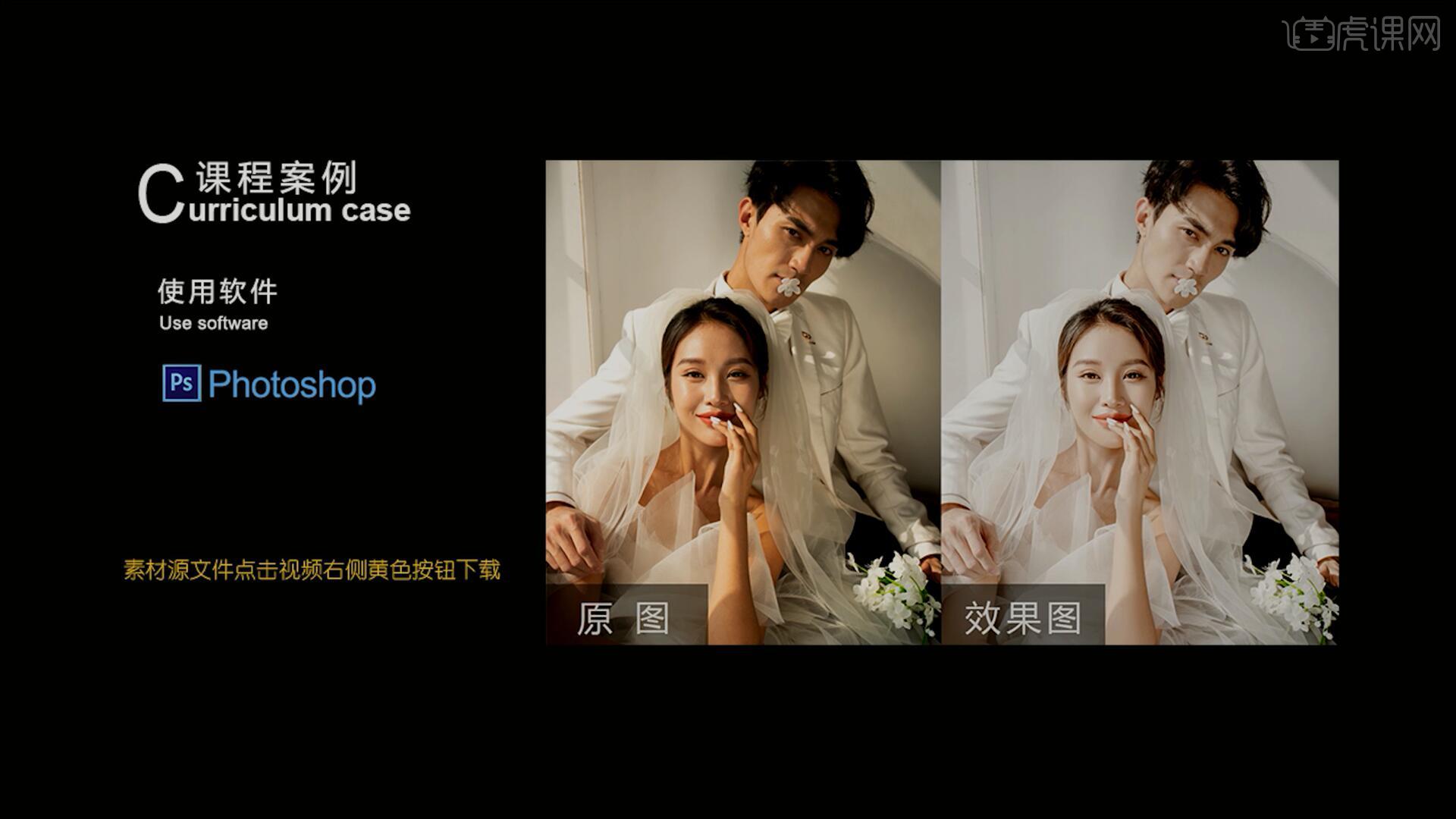
课程核心知识点:控制整体色调统一,调色工具的搭配应用,利用DR3插件修容美肤。
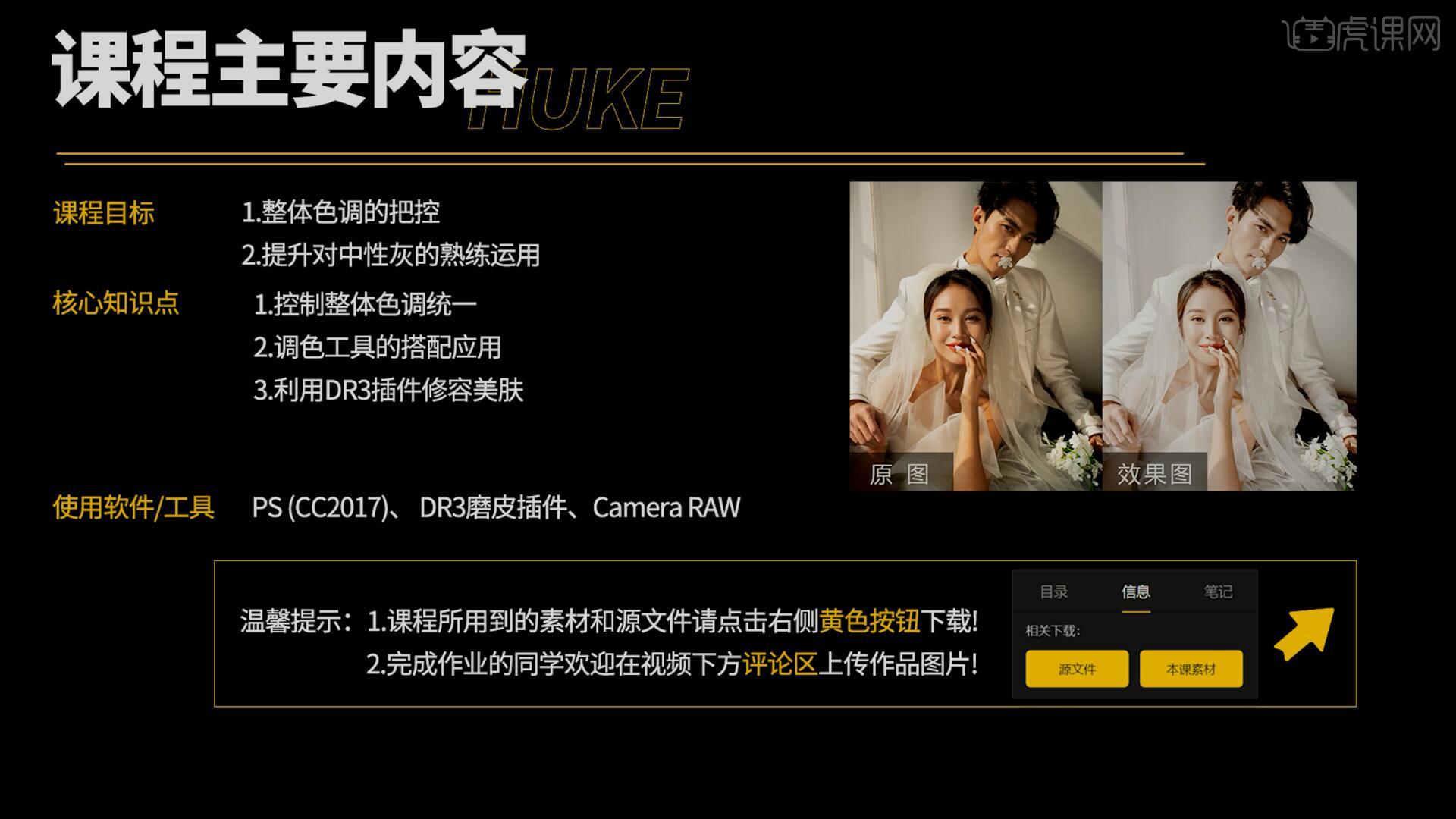
学完本课内容后,同学们可以根据下图作业布置,在视频下方提交作业图片,老师会一一解答。
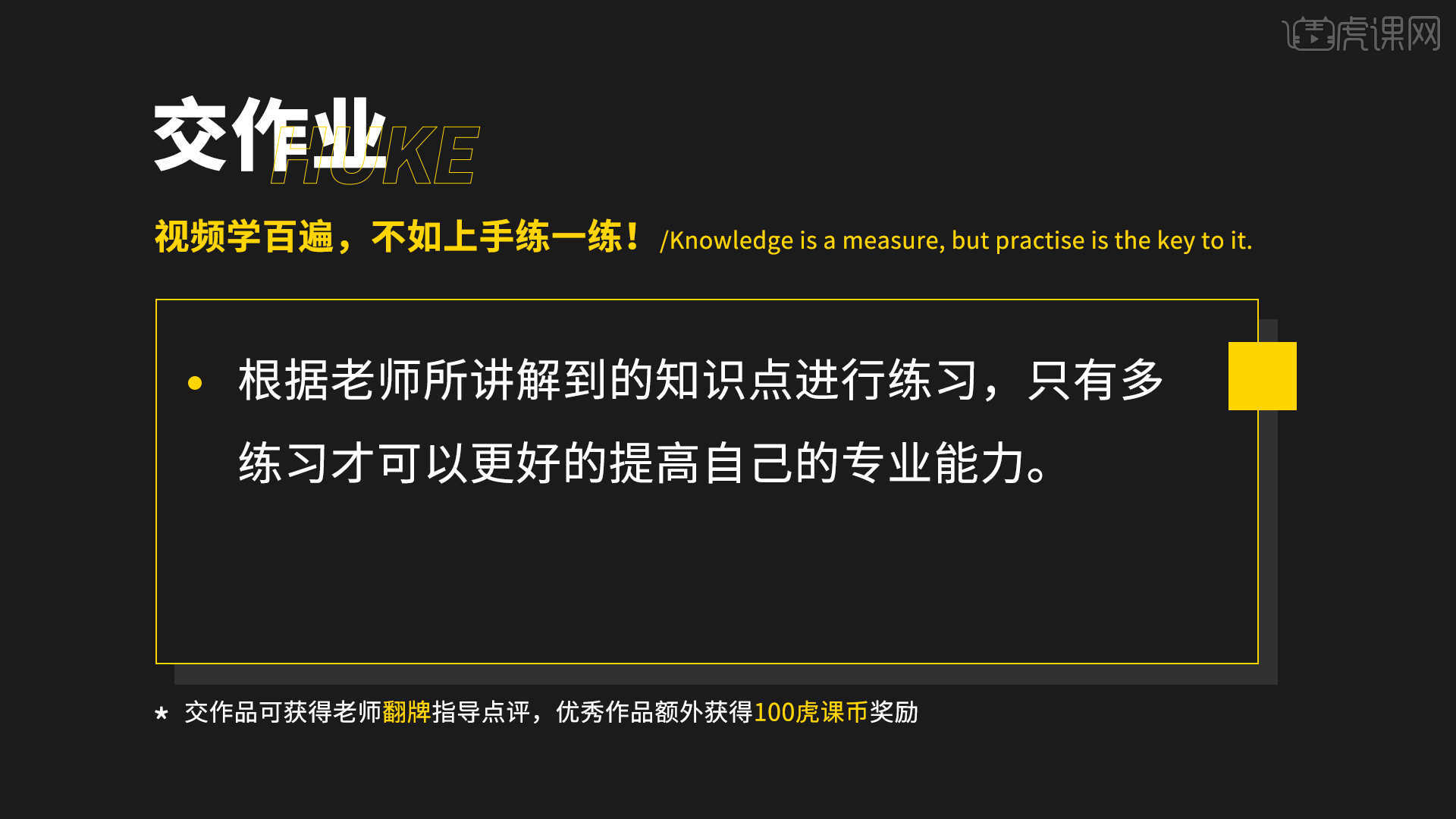
那我们开始今天的教程吧。
1.在讲解之前先来对本次案例原图进行浏览,根据当前的效果来讲解案例的制作流程,以及在制作过程中需要注意到的内容,具体可参考视频内老师的讲解。
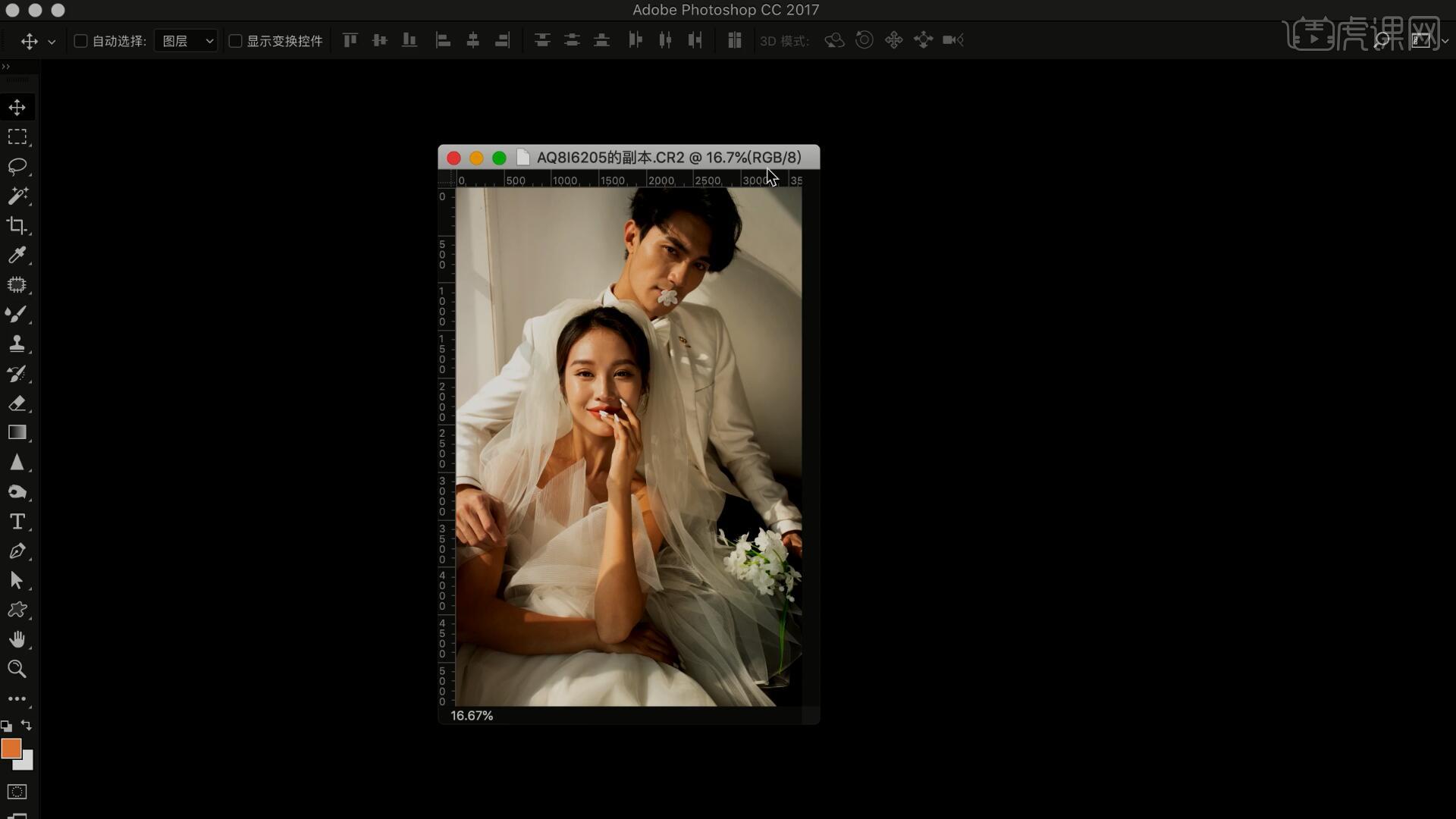
2.在PS中打开图片,使用【Camera Raw滤镜】进行校正,在【色调曲线】中调整曲线压低曝光,提高偏高光,提亮中间调,增加一点灰,如图所示。
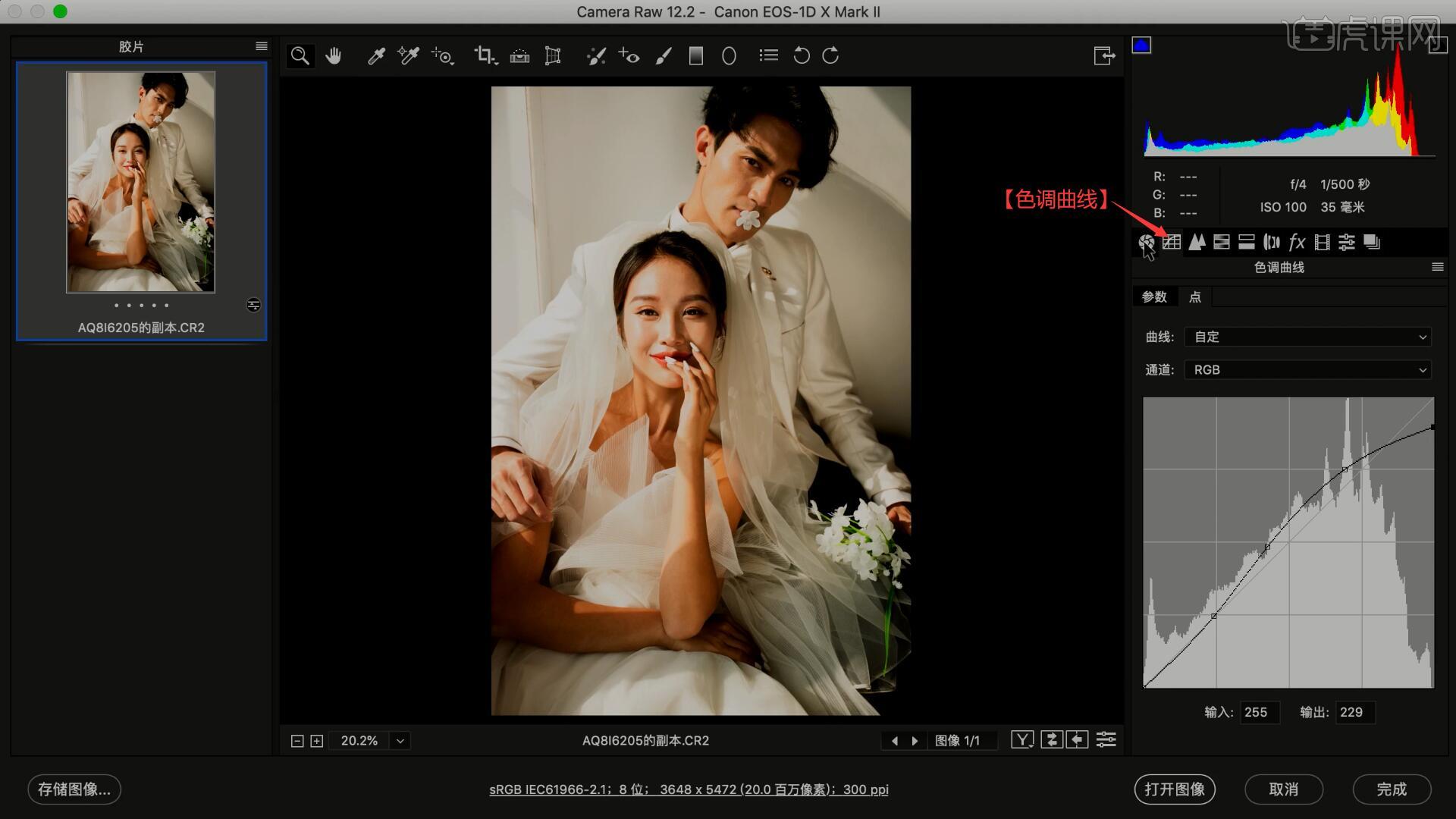
3.调整【基本】中的各项参数来降低明暗反差使图片更加柔和,其中色温为6050,色调为+2,其余具体参数如图所示。
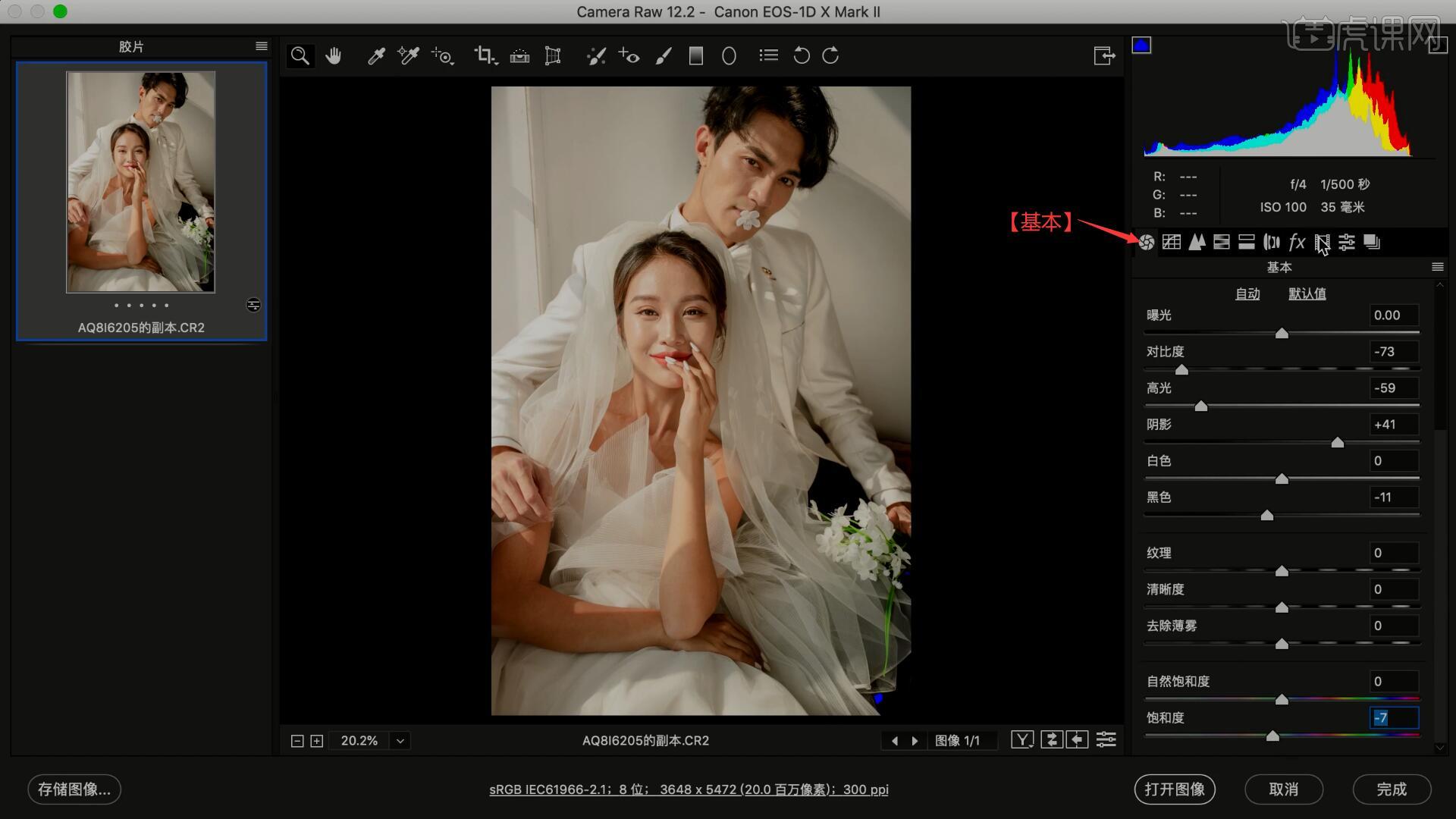
4.调整【校准】中的红色为-8,调整【HSL调整】中【明亮度】下的红色为+17,橙色为-16,【饱和度】下的橙色为-12,黄色为-28,如图所示。
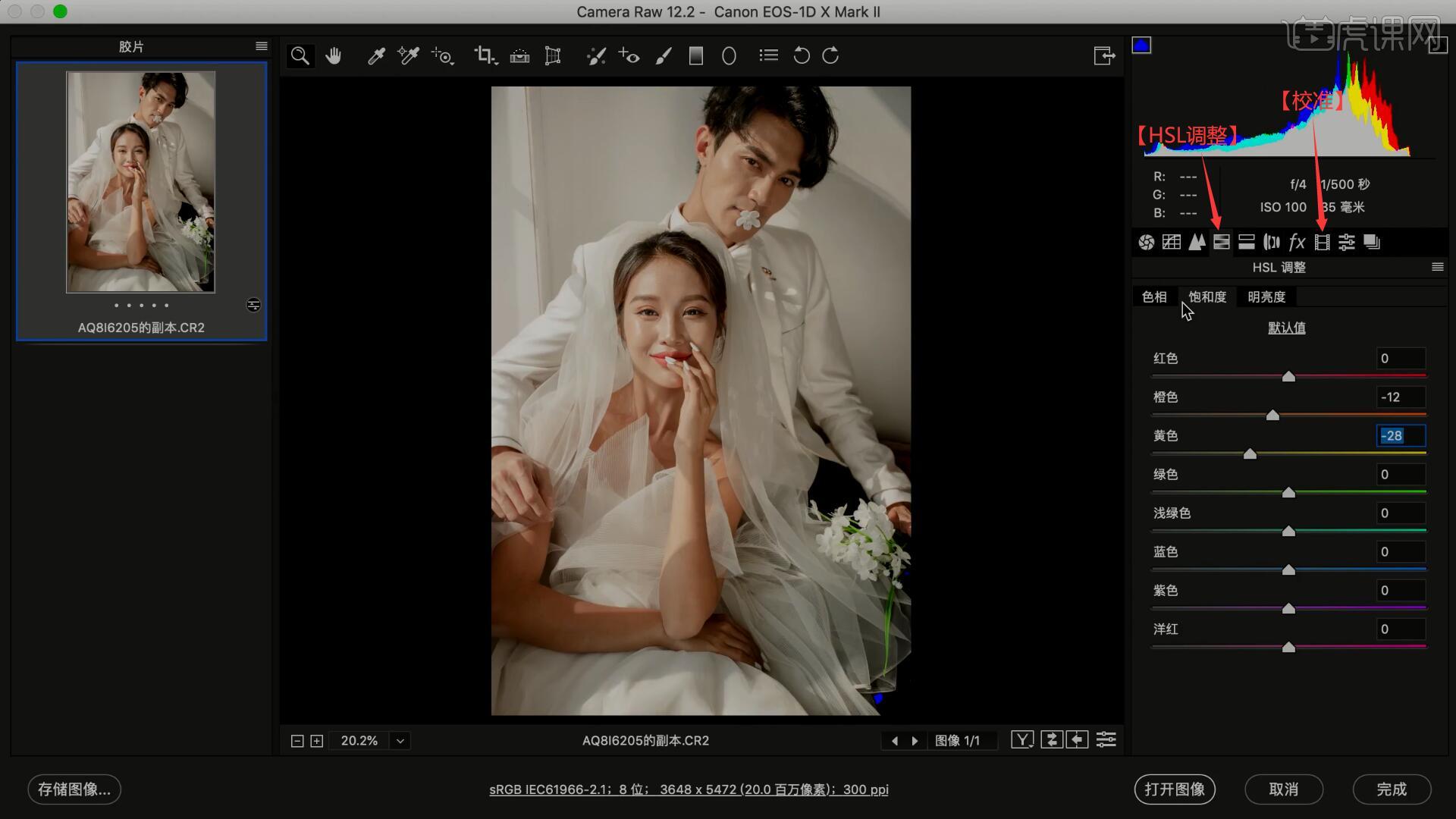
5.点击【打开图像】使用滤镜,使用【液化】调整眼睛高度为26 52,增大人物眼睛,然后推动调整人物的五官,例如收小脸颊、下巴、手臂,如图所示。
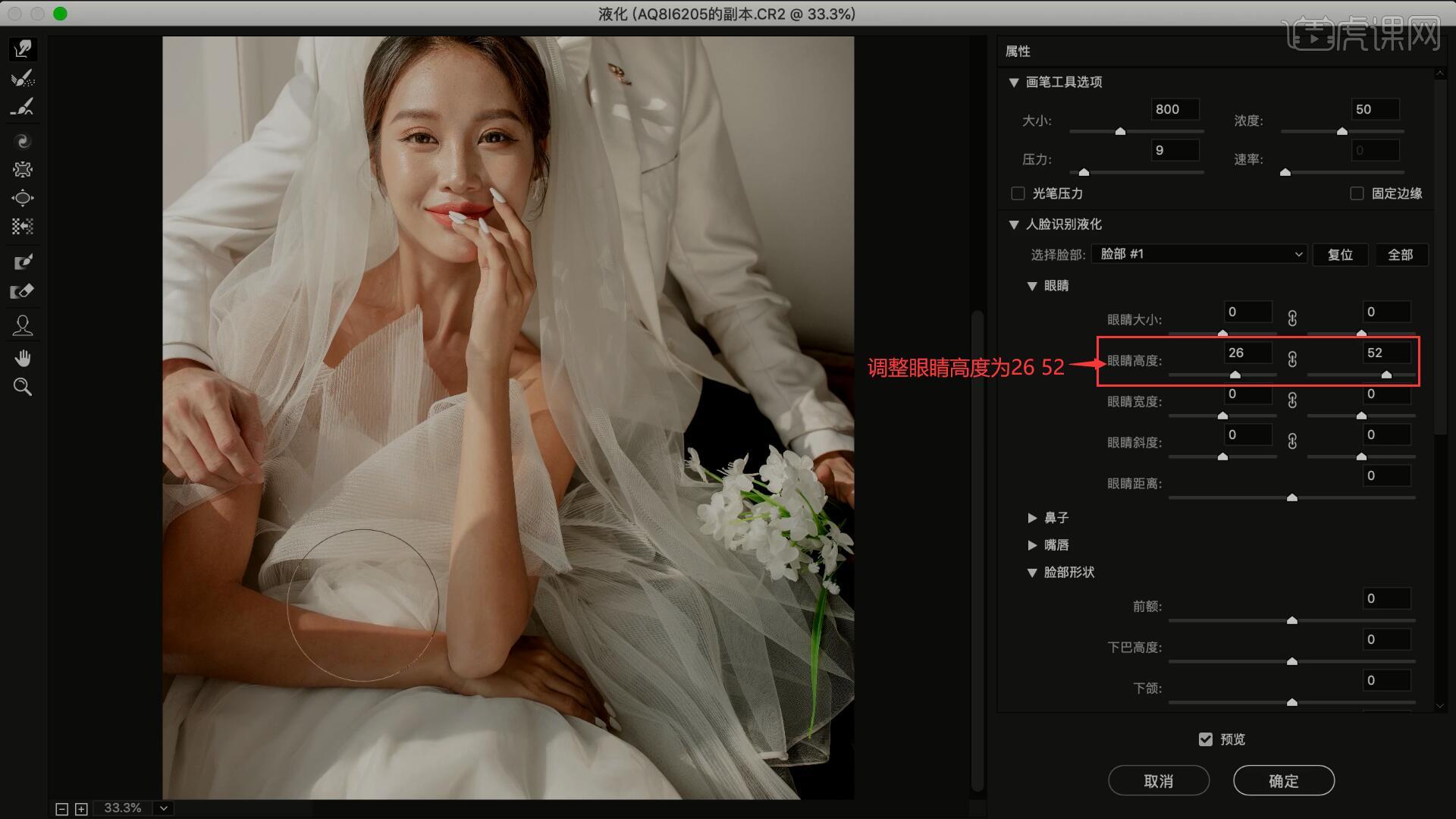
6.使用【修补工具】修理人物皮肤的瑕疵,例如皮肤的斑点、粉刺等,如图所示。
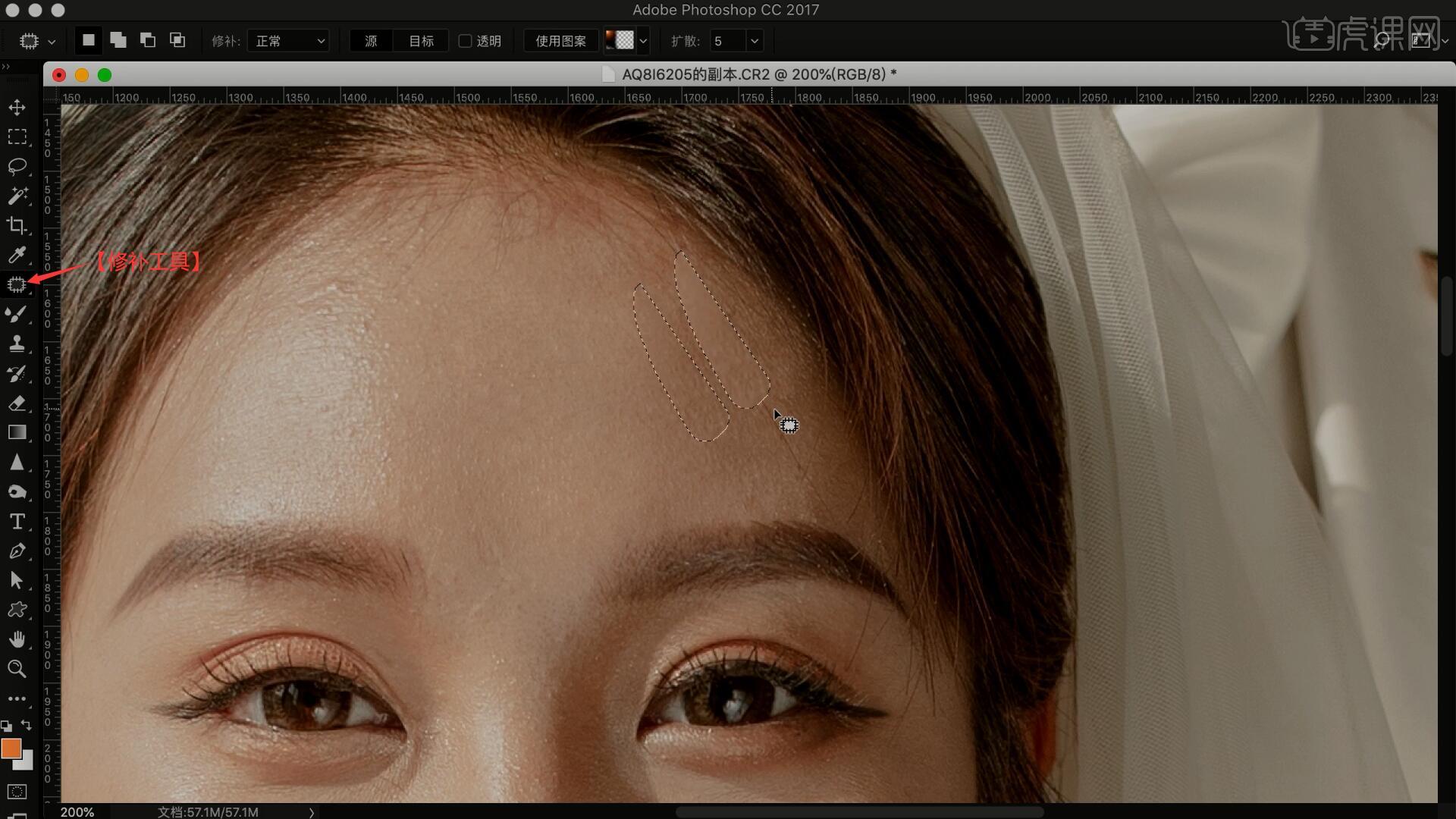
7.在DR3插件中选择【完美皮肤】,框选女士脸部后确定,加载完成后使用【画笔工具】修理人物皮肤的瑕疵,使皮肤更柔和,如图所示。
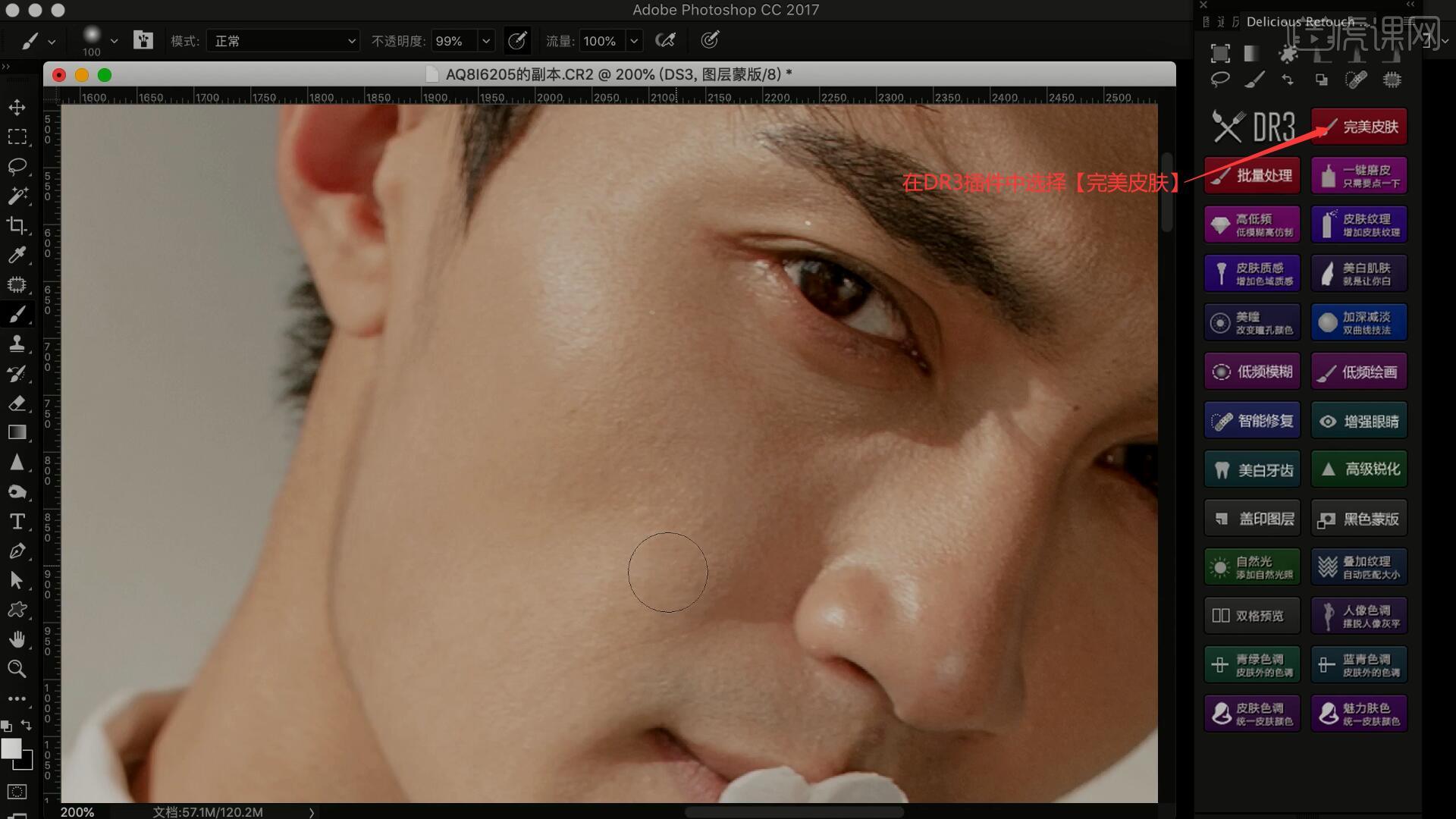
8.执行【盖印图层】,添加【双曲线】,由下至上分别是一个提亮曲线,一个压暗曲线,一个黑白观察层,一个曲线压暗观察层,在压暗曲线图层上使用【画笔工具】压暗人物面部细节来调整其影调,具体可参考视频内老师的操作。
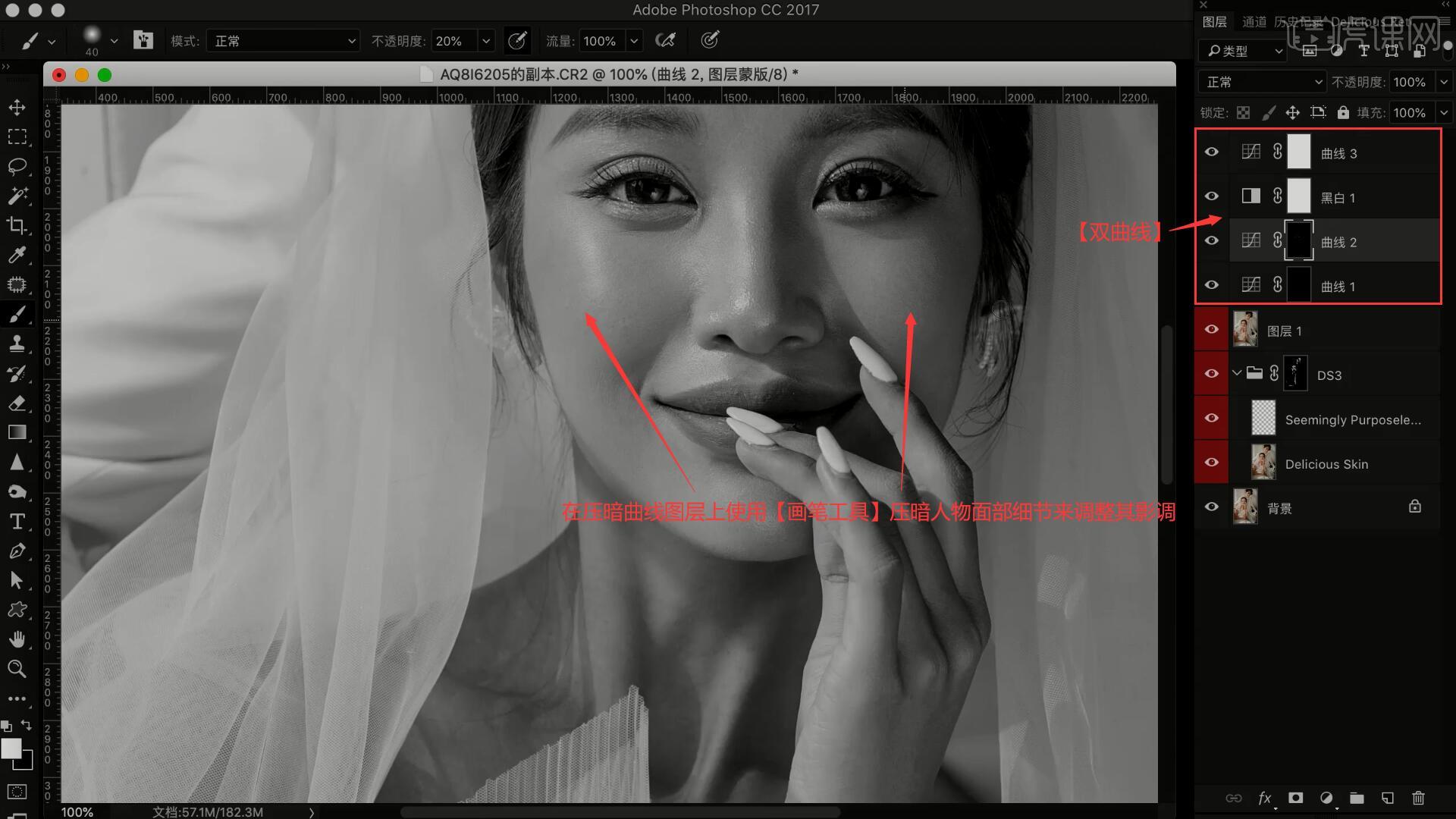
9.在提亮曲线图层上使用【画笔工具】提亮人物面部细节来调整其影调,完成后【删除】两个观察层,然后进行补色,【新建图层】设置【混合模式-颜色】,使用【画笔工具】吸取正常皮肤颜色并调整,降低画笔的不透明度至30%涂抹人物皮肤进行补色,如图所示
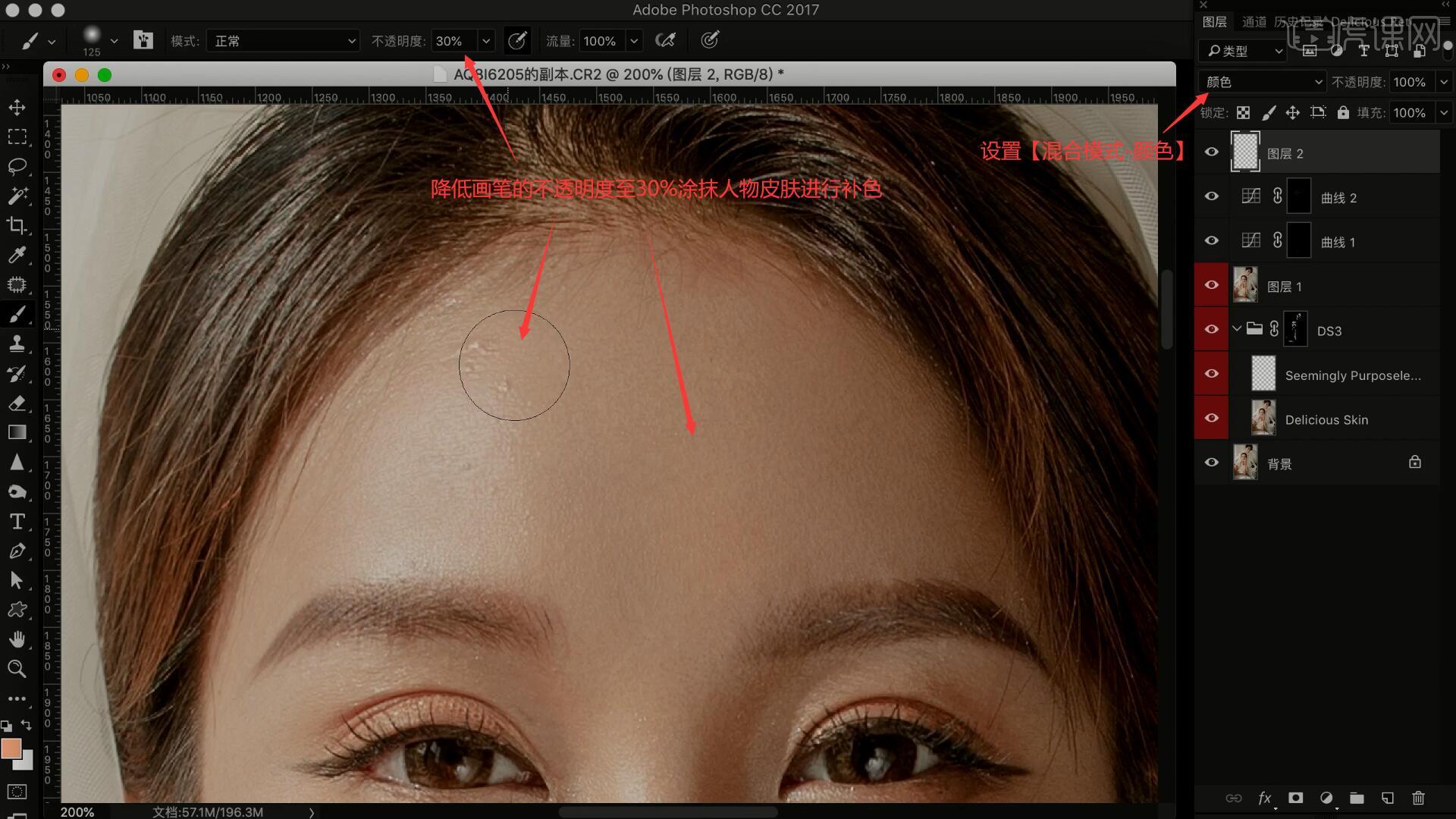
10.执行【盖印图层】,使用【修补工具】修去女士额头部分的痘痘,然后进行【高低频磨皮】,【复制图层】复制两层(简称上、下图层),在下图层上选择【滤镜-模糊-高斯模糊】半径为2像素,在上图层上选择【图像-应用图像】,图层选择下图层,混合为减去,如图所示。
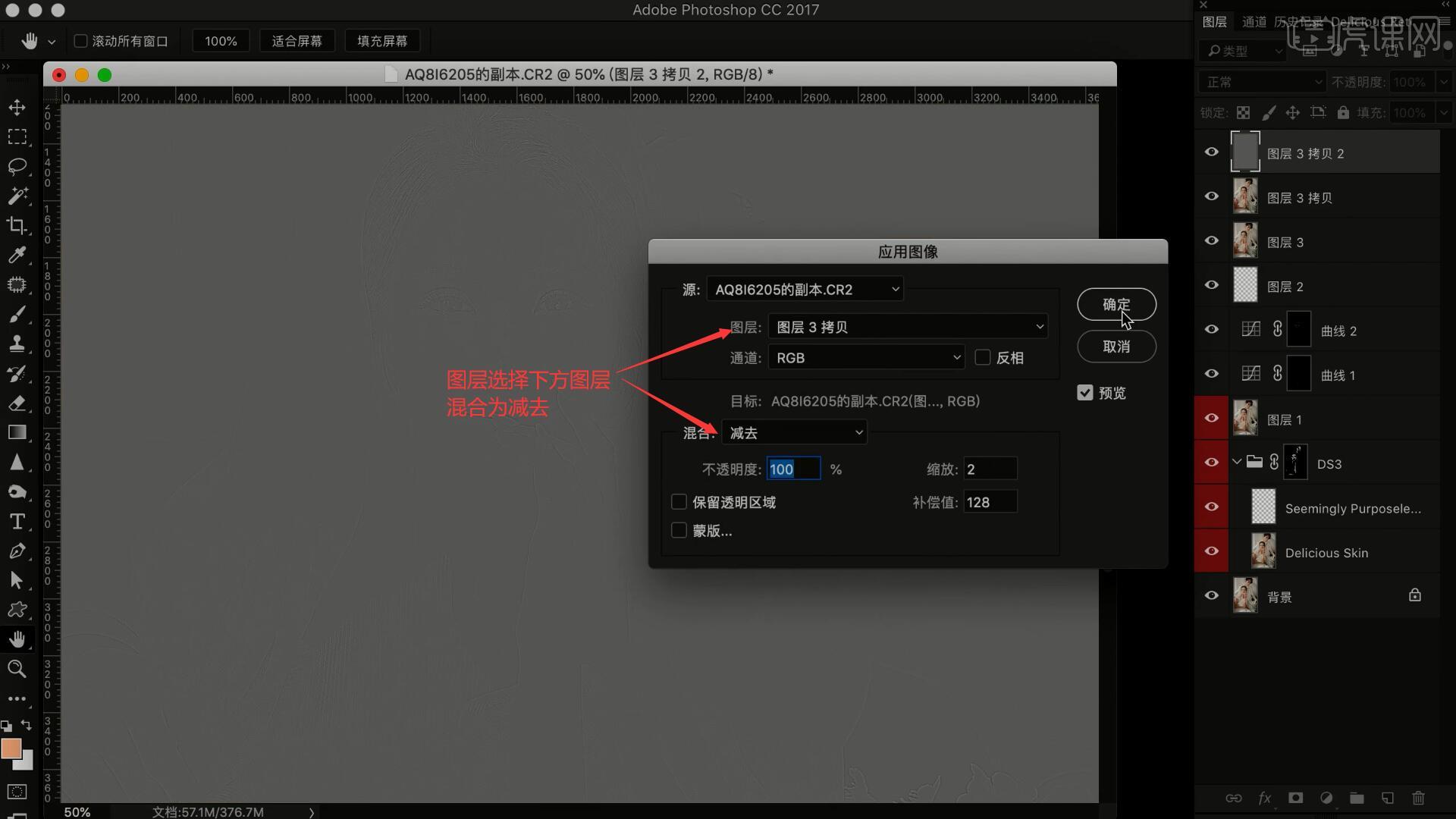
11.设置上图层【混合模式-线性光】,在下图层使用【混合器画笔工具】涂抹女士的手臂和颈部进行磨皮,对这三个图层进行【图层编组】,画笔的具体参数如图所示。
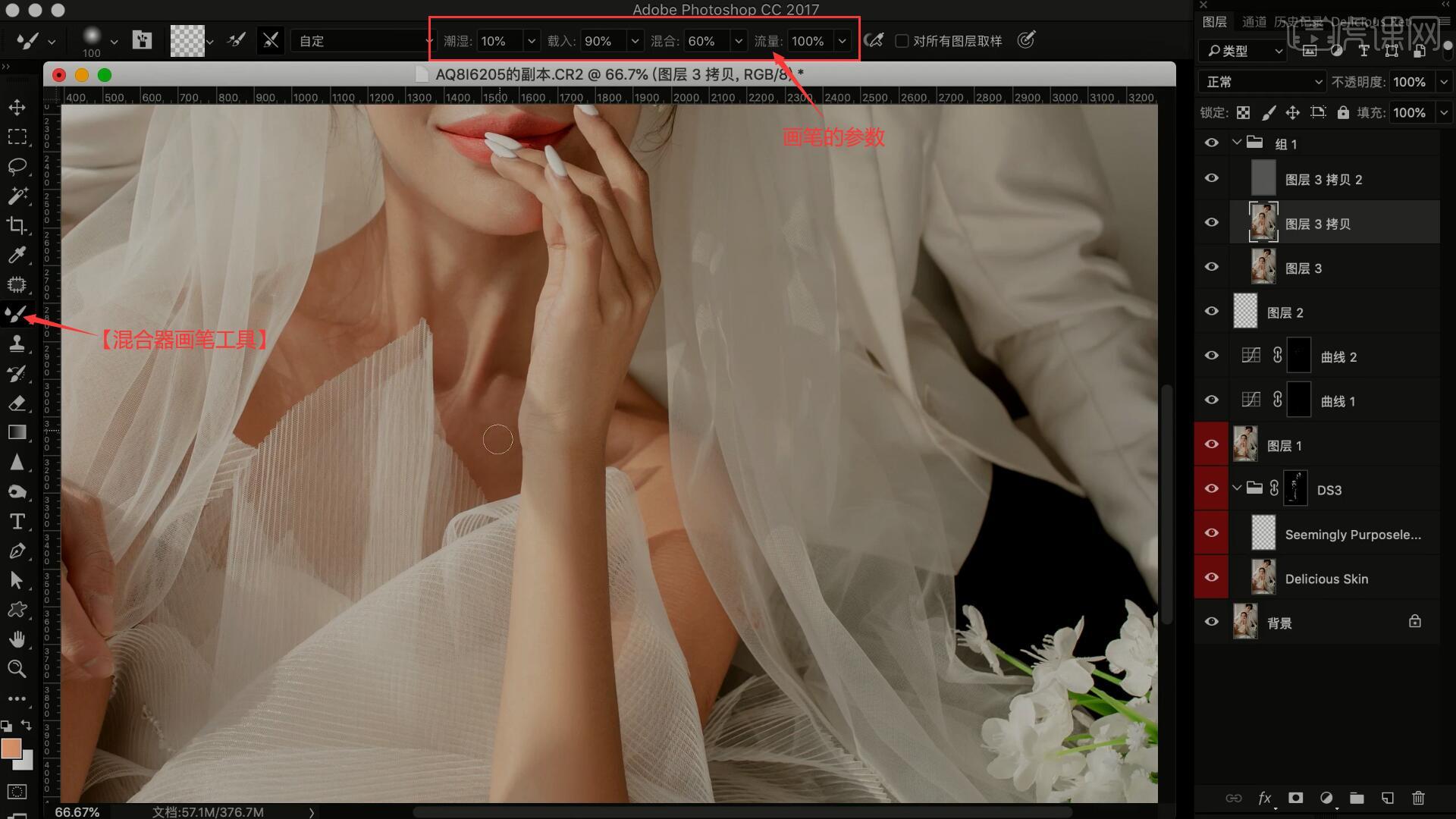
12.执行【盖印图层】,添加【曲线】向上拉曲线提亮,添加【可选颜色】颜色选择黄色,调整青色为-13%,黄色为-39%,黑色为-47%减少黄色,颜色选择红色,调整参数增加淡淡的黄色,具体参数如图所示。

13.对这两个调整图层进行【图层编组】,添加【蒙版】并【蒙版反向】,使用【画笔工具】选择白色涂抹女士的手部进行单独调色,如图所示。
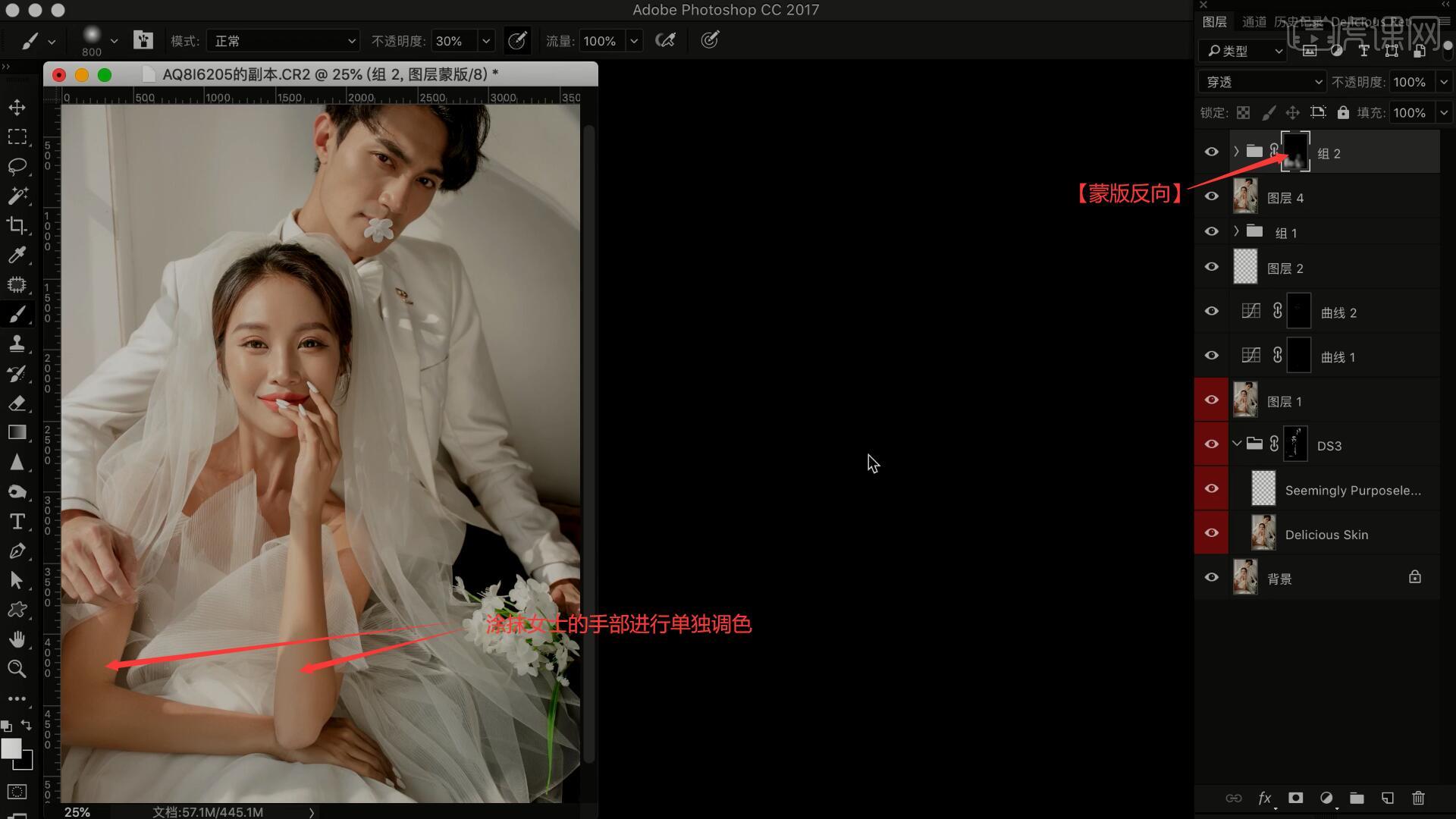
14.在【快速蒙版模式】绘制选区选中女士的手臂,然后添加【色相/饱和度】,颜色选择红色,调整饱和度为-10,颜色选择黄色,调整饱和度为-12,再次对手臂进行调色,如图所示。
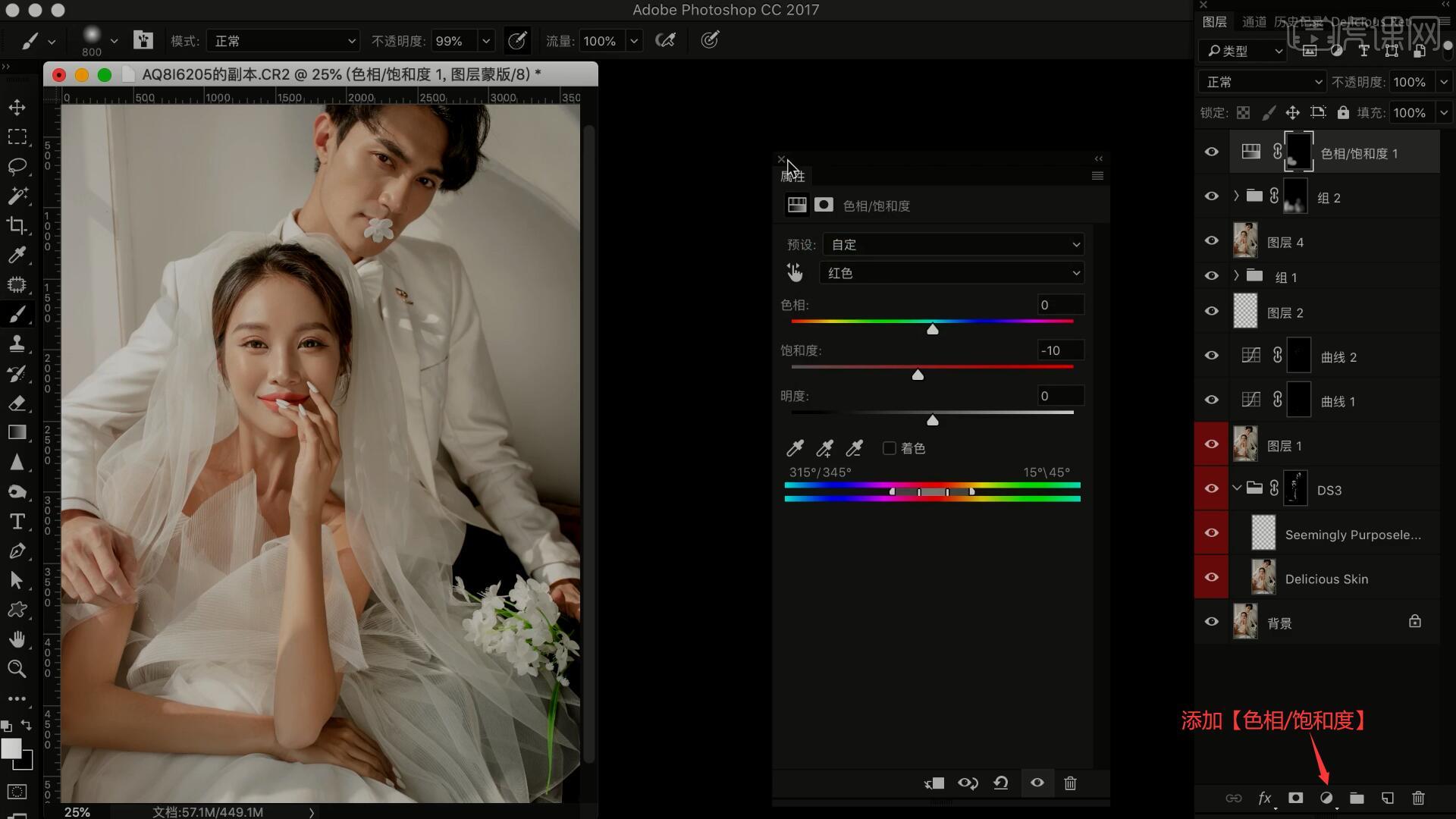
15.对这个图层和组 2进行【图层编组】,降低组的不透明度至79%,完成手臂的单独调色,然后进行整体调色,执行【盖印图层】,在【通道】中【调出选区】红色通道的选区,如图所示。
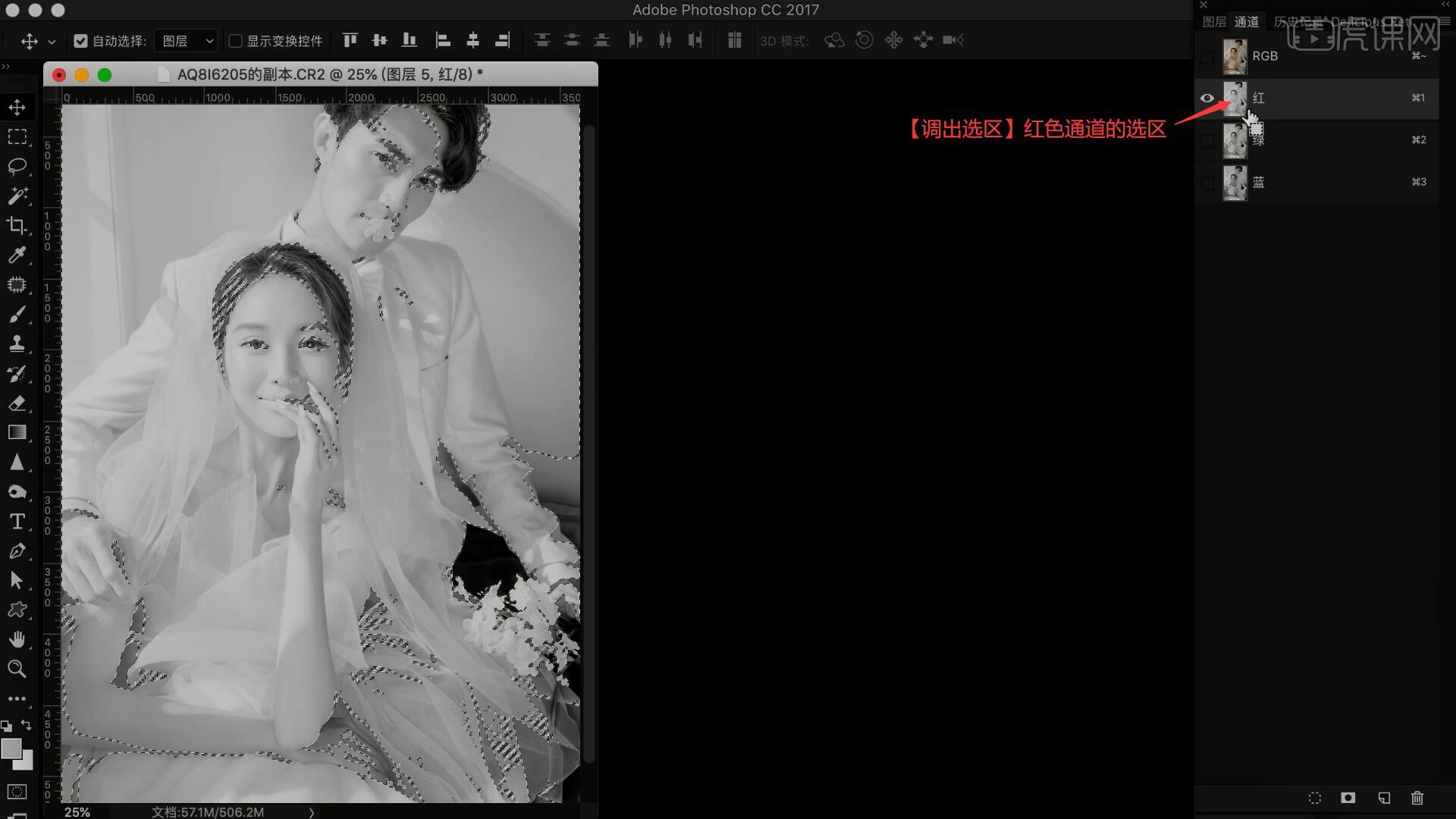
16.【复制】后回到【图层】,【新建图层】并【粘贴】,设置【混合模式-柔光】,提亮画面,,也可将选区填充为白色,使肤色更白,如图所示。
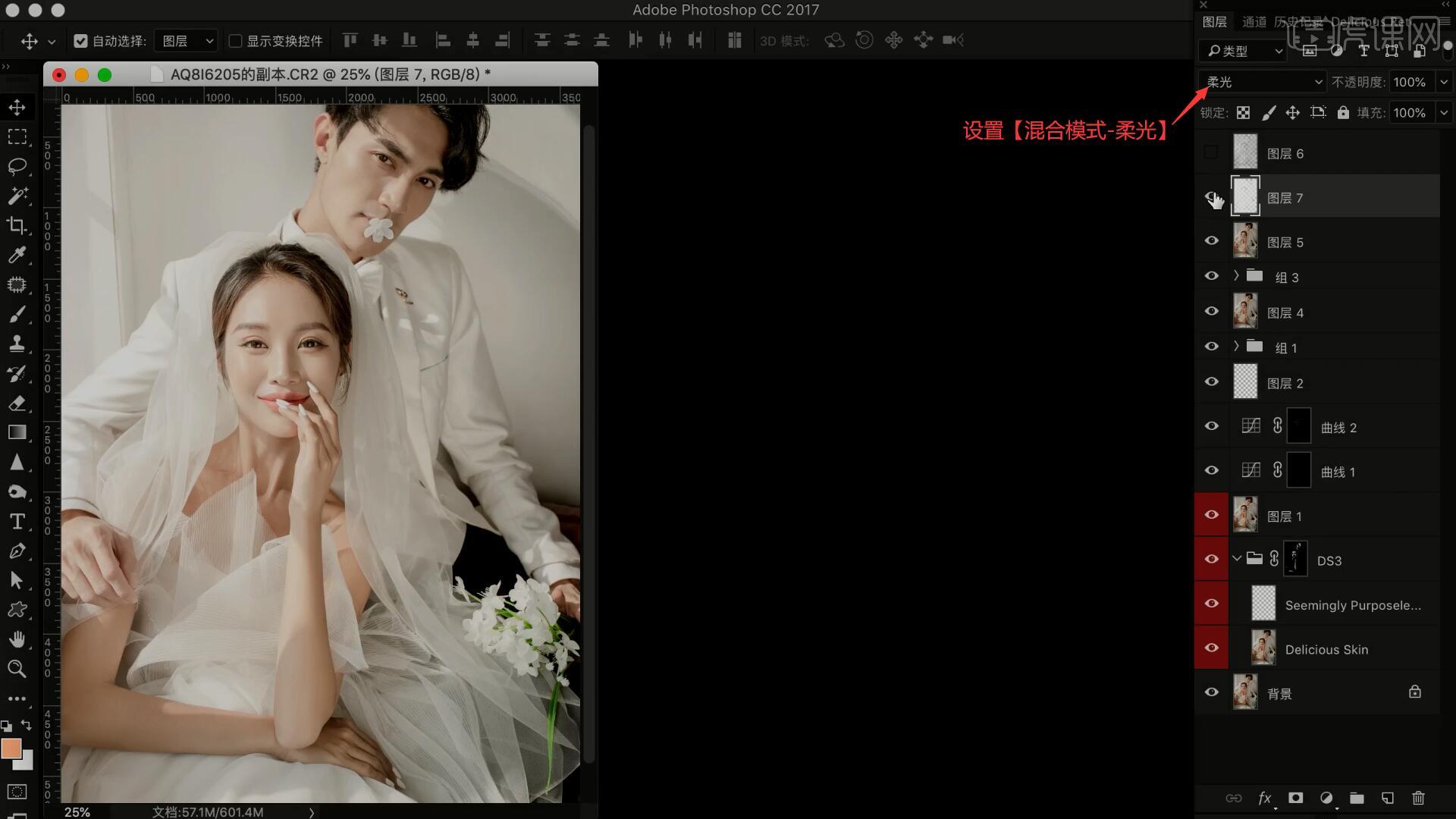
17.添加【色阶】并调整参数为9 1 253,压暗暗部,添加【曲线】并调整,压暗高光,提回中间调,增加对比,如图所示。
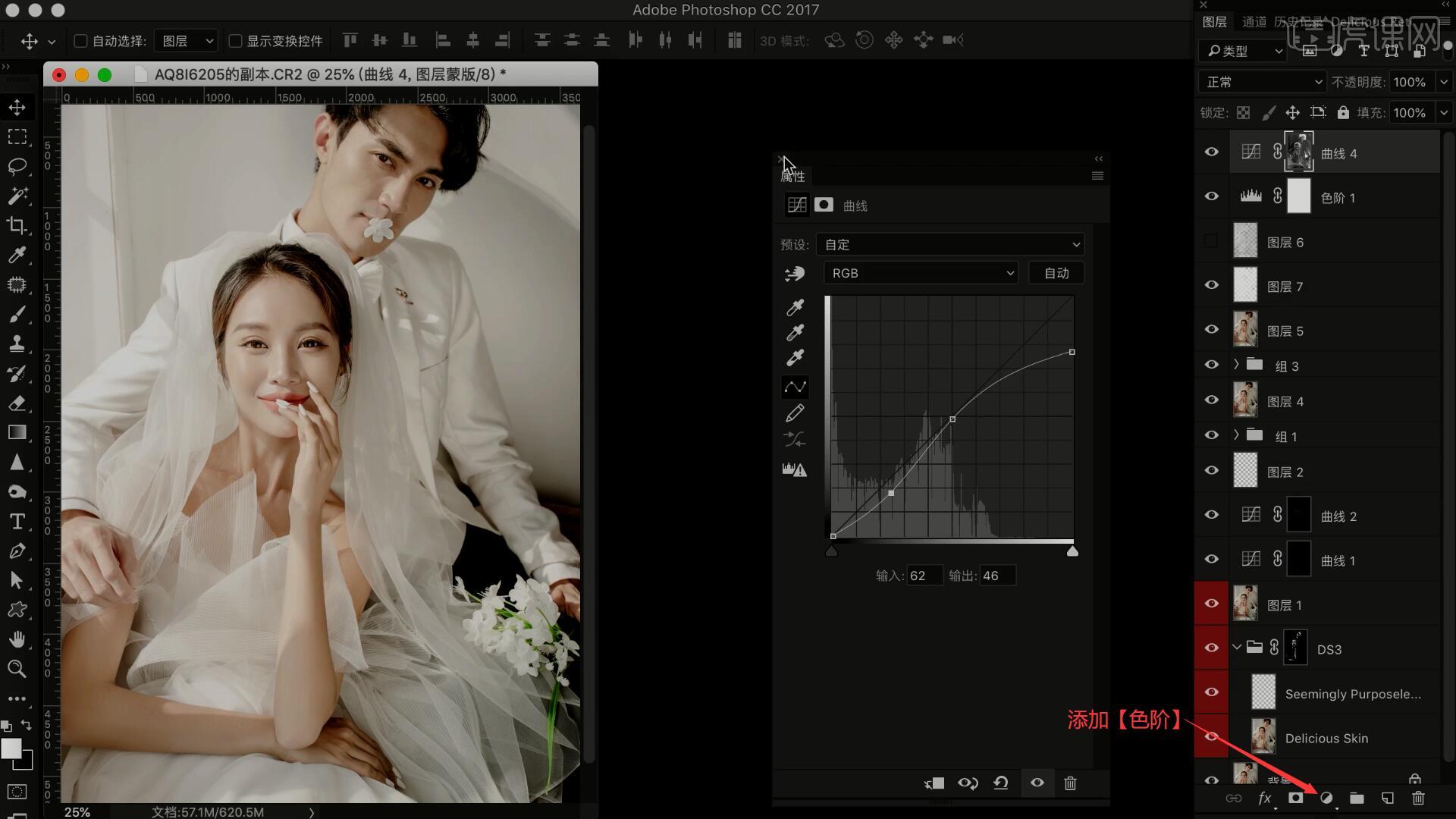
18.添加【可选颜色】,颜色选择黄色,调整青色为-40%,洋红为+2%,黄色为+2%,黑色为-8%,增加黄色,颜色选择红色,调整参数为画面增加暖色,具体参数如图所示。
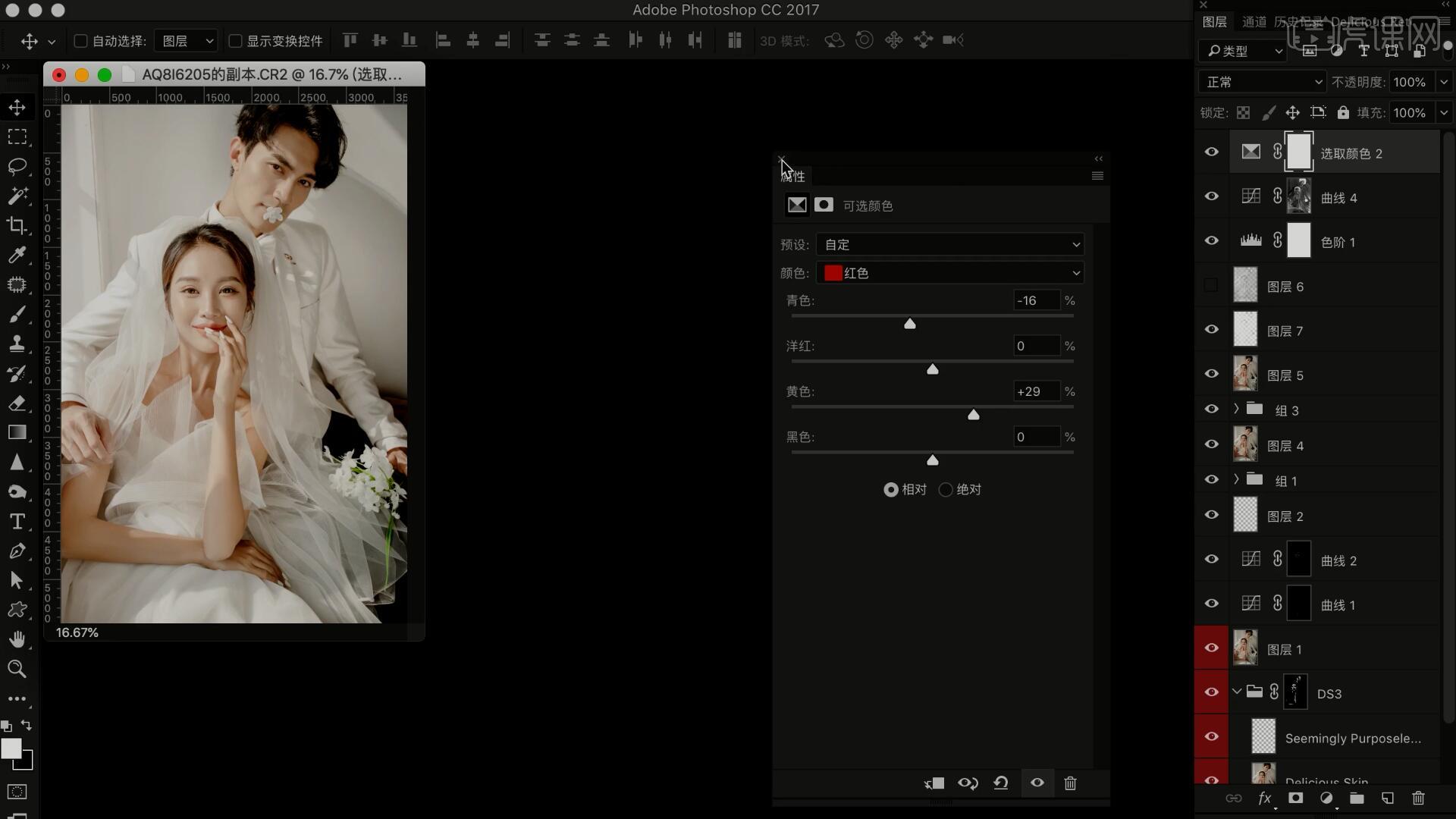
19.添加【色相/饱和度】,颜色选择红色,调整饱和度为-6,再次添加【色相/饱和度】,颜色选择红色,调整色相为-3,饱和度为-6,【蒙版反向】后使用【画笔工具】选择白色涂抹女士的手臂进行单独调色,如图所示。
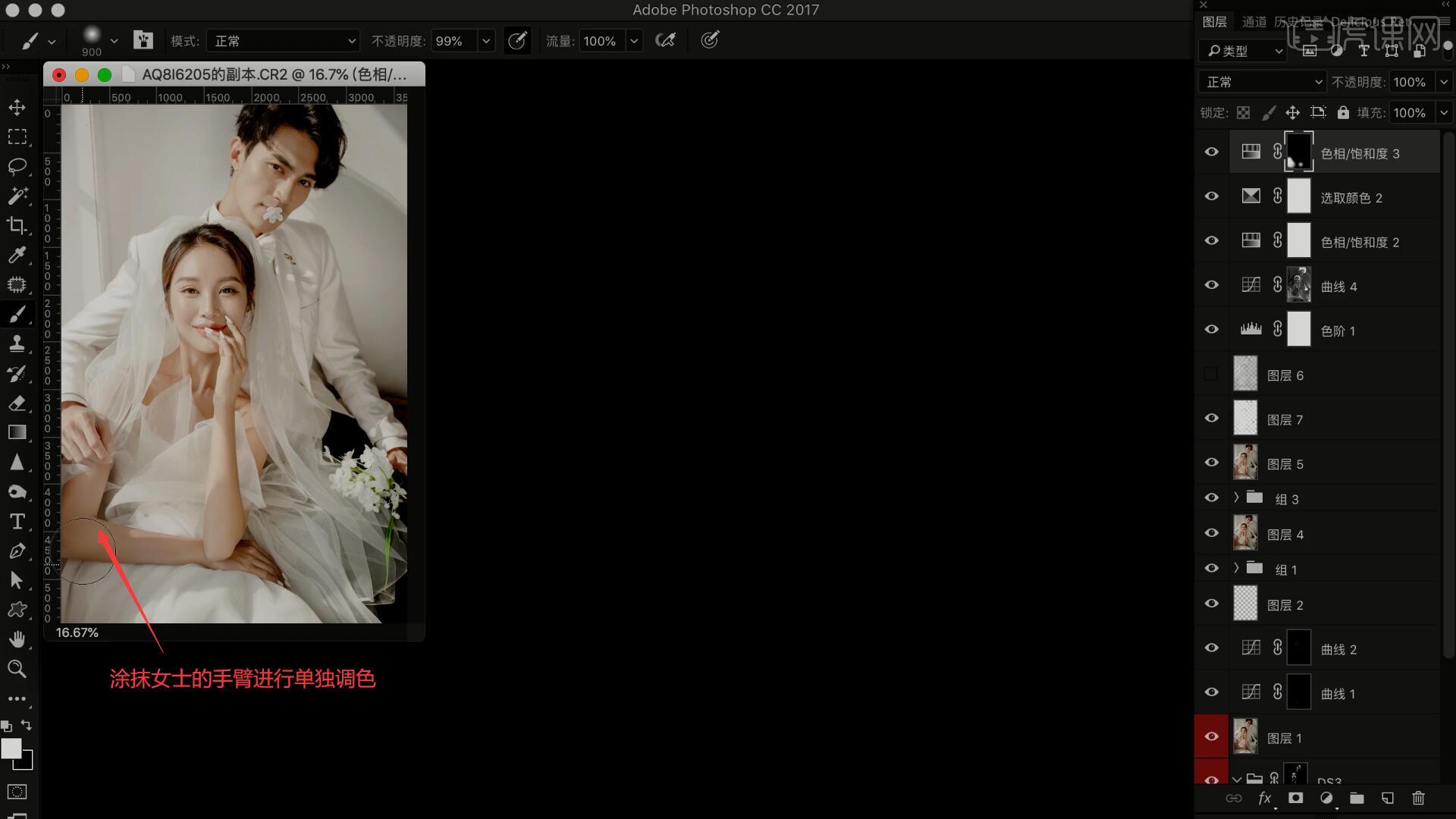
20.添加【曲线】并调整,稍微压一点明度,【蒙版反向】后使用【画笔工具】选择白色涂抹女士的手臂进行压暗,如图所示。
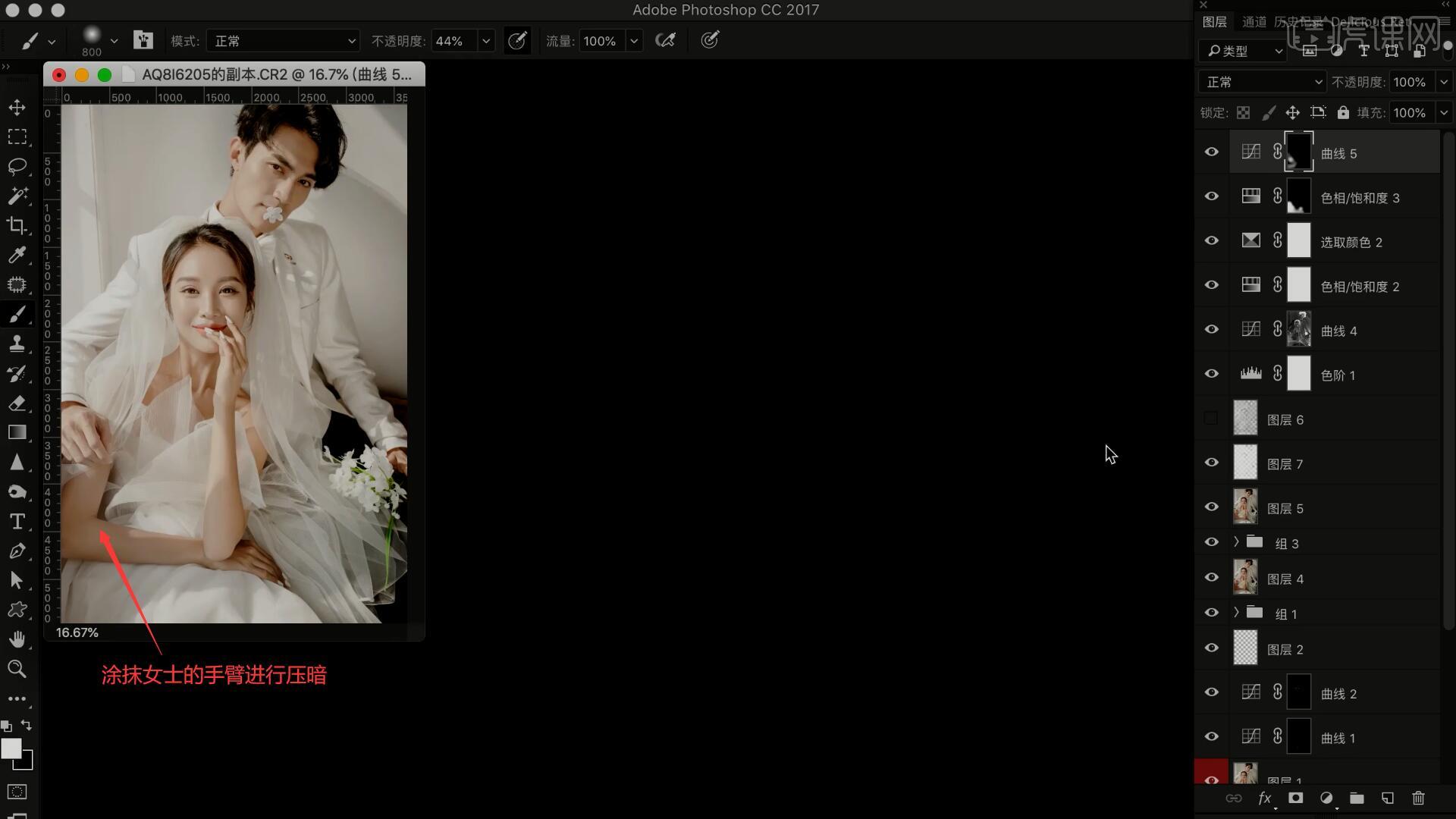
21.在【快速蒙版模式】绘制选区选中女士的脸部,添加【色阶】并调整参数为16 1 255进行压暗,如图所示。
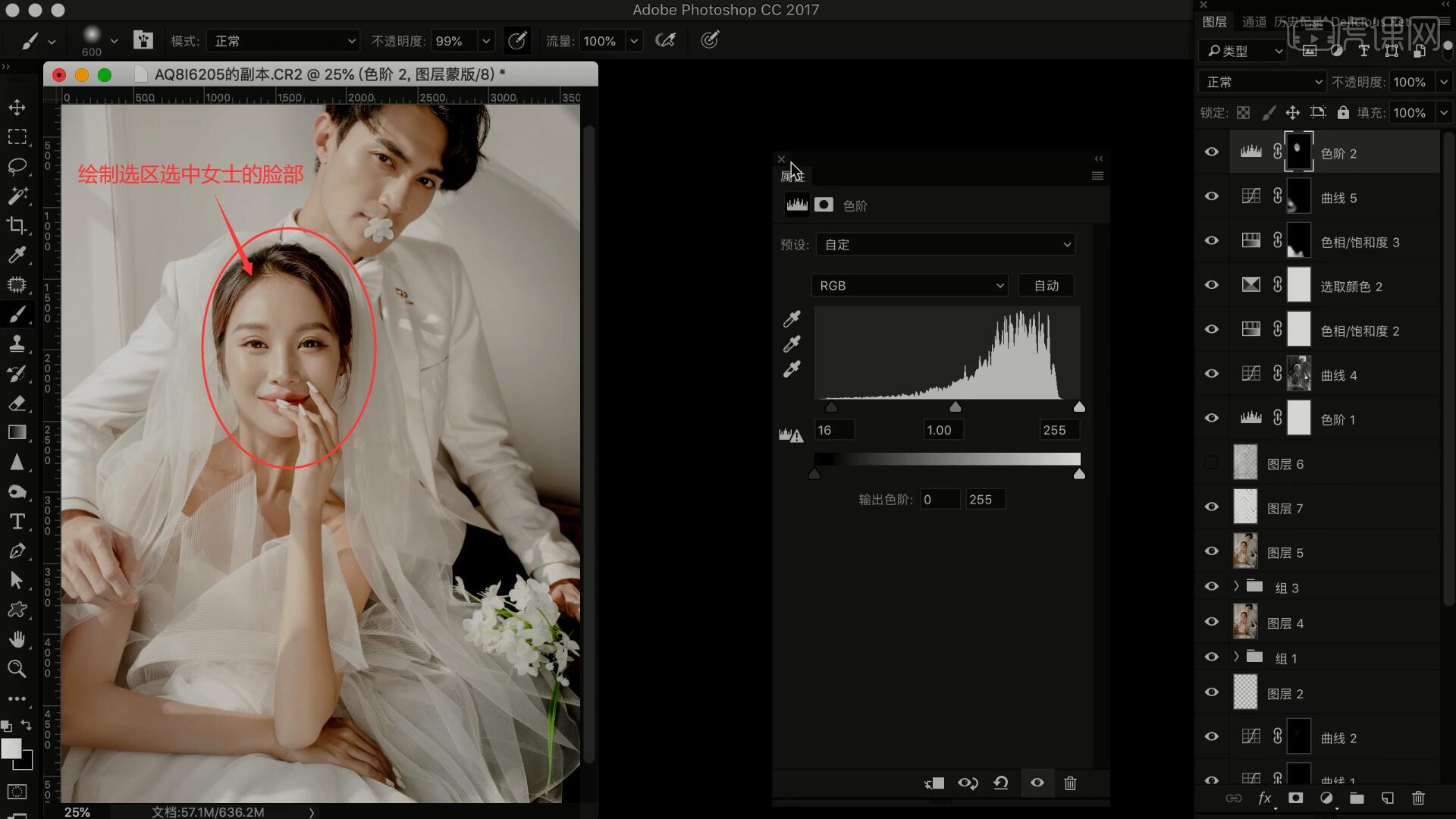
22.添加【可选颜色】,颜色选择红色,调整青色为-35%,洋红为+12%,黑色为+20%,【蒙版反向】后使用【画笔工具】选择白色涂抹女士的唇部增加红色,即可完成制作,如图所示。
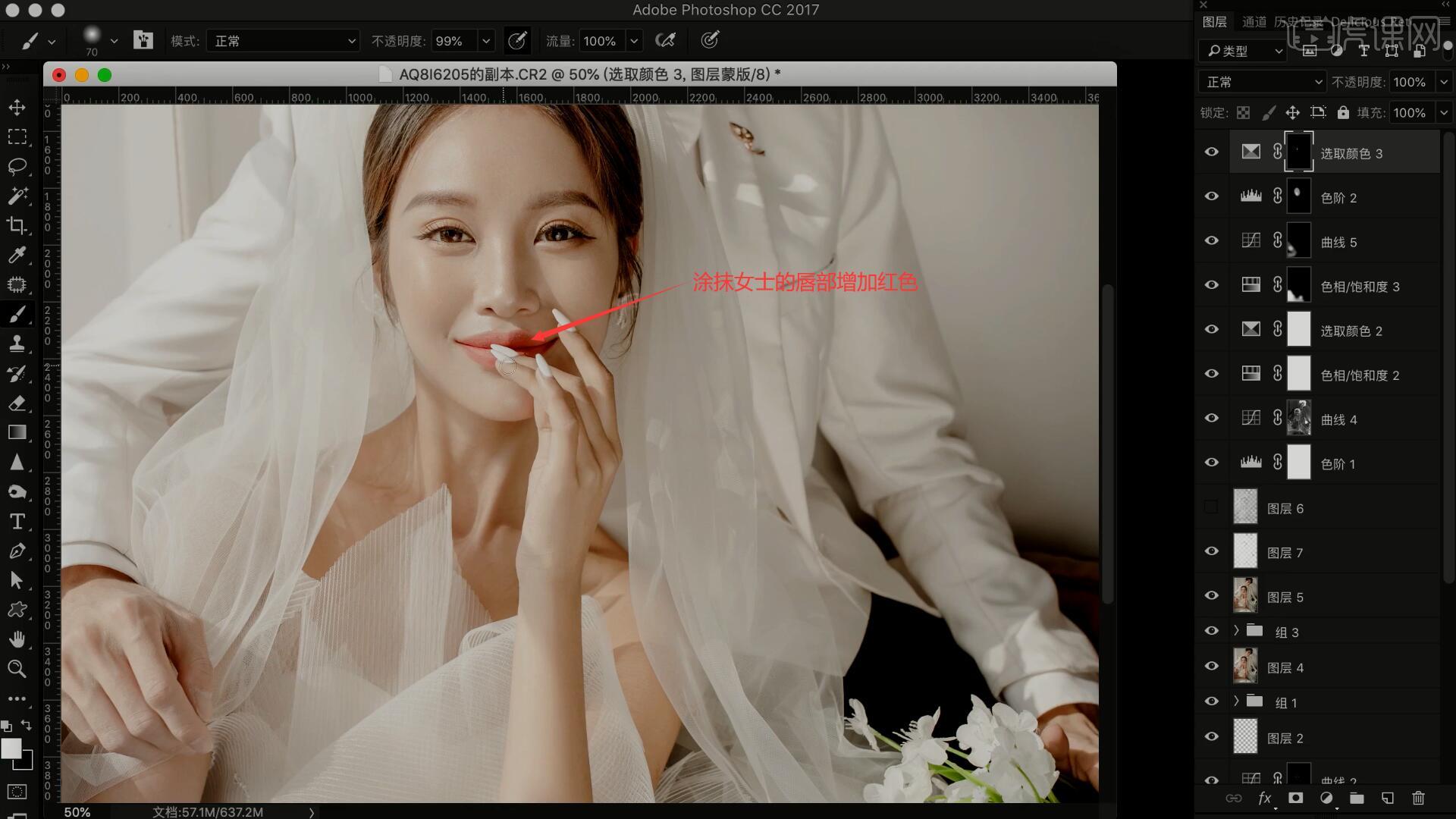
23.回顾本节课所讲解到的内容,难重点同学们可以在下方评论区进行留言,老师会根据你们的问题进行回复。
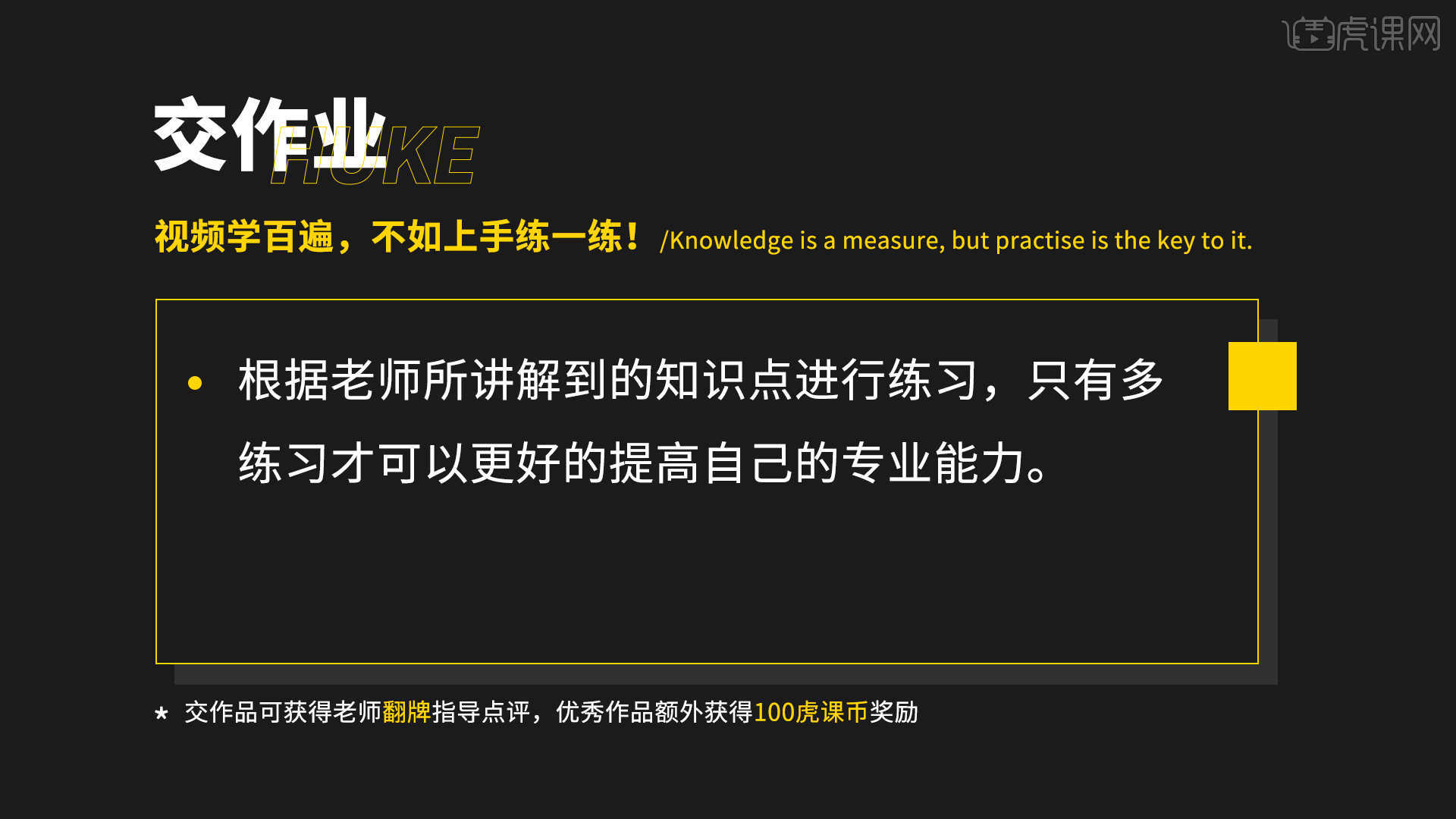
24.最终效果如图所示,视频学百遍,不如上手练一练!你学会了吗?

以上就是PS-柔和光比及干净暖色详解图文教程的全部内容了,你也可以点击下方的视频教程链接查看本节课的视频教程内容,虎课网每天可以免费学一课,千万不要错过哦!













